Sau khi cài Win theo mặc định máy tính sẽ ẩn đi một vài tính năng như: ẩn các file cache, file hệ thống hay đuôi file,… nhằm mục đích cho Windows hiển thị được gọn gàng hơn. Tuy nhiên việc này cũng gây ra một số bất tiện cho người dùng vì có nhiều trường hợp chúng ta cần hiện đuôi file để có thể xử lý công việc được nhanh và chính xác hơn. Vậy làm sao để hiện đuôi file? cùng tìm hiểu ngay nhé!
Tại sao cần xem đuôi file?
File thường có cấu trúc bao gồm tên và phần đuôi mở rộng được ngăn cách nhau bằng dấu (.).
Phần đuôi file sẽ quy định tệp tin đó được sử dụng với mục đích gì, dành cho hệ điều hành nào. Mỗi hệ điều hành sẽ quy định phần đuôi của tệp tin khác nhau vì vậy tệp tin của hệ điều hành này có thể sẽ không sử dụng được trên hệ điều hành khác.
Ví dụ: Tên tin có đuôi .xlsx được sử dụng trên các phần mềm tiện ích của Microsoft, giúp ghi chép, trình bày và xử lý các thông tin dưới dạng bảng, thực hiện các phép tính toán,...
Các tệp tin có đuôi là .mp4, .mp3 là các tệp tin âm thanh hình ảnh và chỉ chạy được trên các phần mềm phát âm thanh hình ảnh.
Một số đuôi file phổ biến hiện nay:
- .doc
- .xlsx
- .mp3
- .zar
- ...
Cách hiện đuôi file trên máy tính
Cách hiện đuôi file trên windows xp
Để hiện đuôi file trên Windows XP bạn thực hiện theo các bước sau:
Bước 1: Bạn vào My Computer hoặc một thư mục nào đó (bất kỳ) => nhấn vào Tool trên thanh công cụ => chọn Folder Options.... như hình bên dưới.
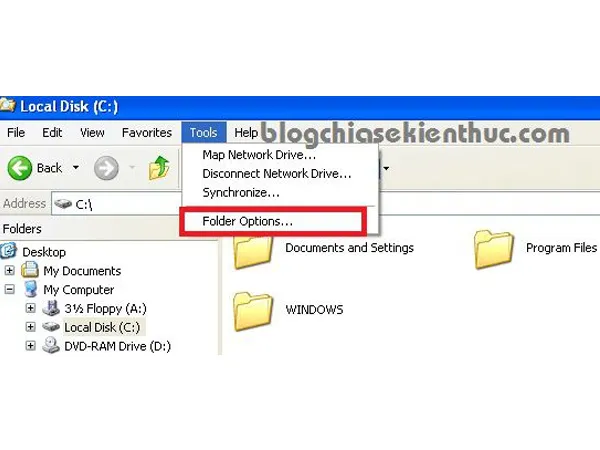
Vào Tool và chọn Folder (Nguồn: blogchiasekienthuc.com)
Bước 2: Sau khi cửa sổ Folder Options xuất hiện bạn chọn Tab View.
Bước 3: Trong Tab View bạn bỏ dấu tích trong ô vuông tại dòng Hide extensions for known file type và nhấn Apply => OK để hoàn thành.
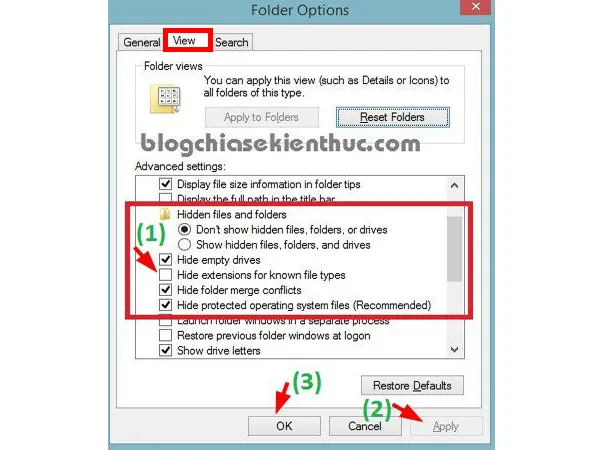
Cách hiện đuôi file trên windows xp (Nguồn: blogchiasekienthuc.com)
Cách hiện đuôi file trên Windows 7
Đối với Windows 7 giao diện có hơi khác, tuy nhiên các bước cũng tương tự như Windows XP. Để hiện đuôi file các bạn thực hiện như sau:
Bước 1: Mở Computer => nhấn vào Organize (dưới thanh tìm kiếm bên trái màn hình) => chọn Folder and search options.
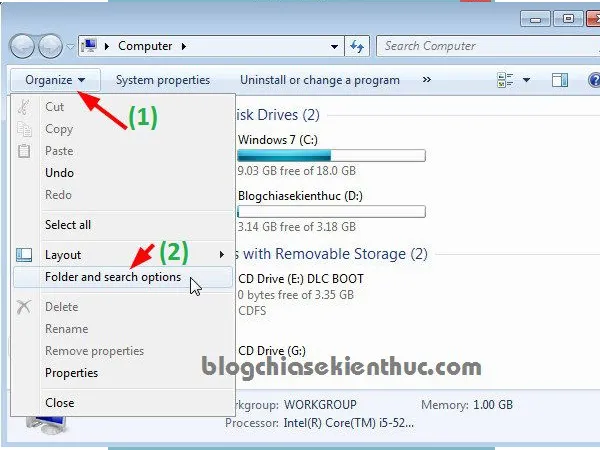
Nhấn vào Organize (Nguồn: blogchiasekienthuc.com)
Bước 2: Cửa sổ Folder Option hiện ra => bạn chọn Tab View => bỏ dấu tích trong ô vuông ở dòng Hide extensions for known file type và nhấn Apply => OK là xong.
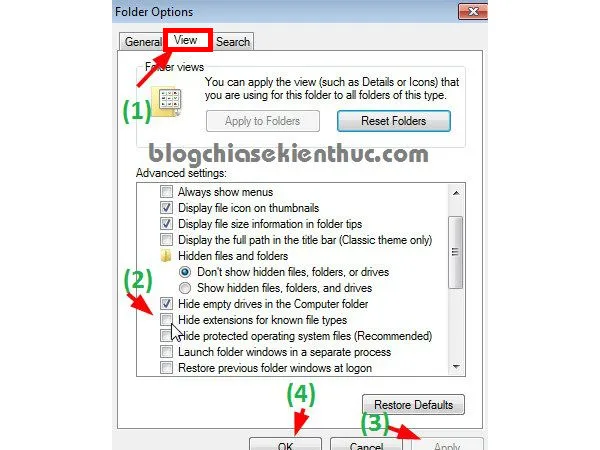
Cách hiện đuôi file trên Win 7 (Nguồn: blogchiasekienthuc.com)
Cách hiện đuôi file trên Windows 8/ 8.1 và Windows 10
Windows 8/8.1 và 10 là các phiên bản hệ điều hành thịnh hành nhất hiện nay. Thao tác để hiện đuôi file ở cả 3 phiên bản này giống nhau với các bước thực hiện như sau:
Bước 1: Bạn mở This PC lên => chọn View trên thanh công cụ => chọn Options như hình bên dưới.
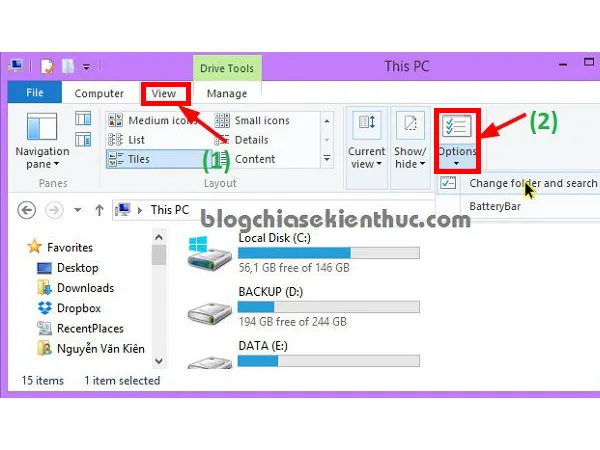
Vào View chọn Option (Nguồn: blogchiasekienthuc.com)
Bước 2: Lúc này cửa sổ Folder Option hiện ra, bạn chuyển qua Tab View => bỏ chọn tích trong ô vuông ở dòng Hide extensions for known file type và nhấn Apply => OK để hoàn thành.
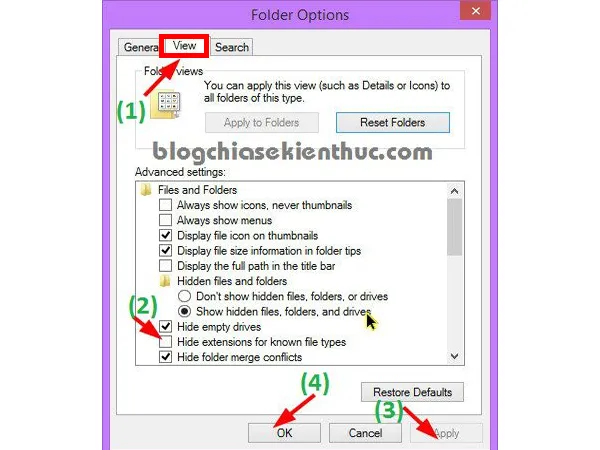
Hiện đuôi file bằng Folder Options (Nguồn: blogchiasekienthuc.com)
Ngoài ra, ở 3 phiên bản Windows này bạn còn có thể hiện đuôi file bằng cách nhấn tổ hợp phím Window + R (Phím Windows gần phím Alt) để mở hộp thoại Run. Khi xuất hiện hộp thoại bạn nhập lệnh RunDll32.exe shell32.dll,Options_RunDLL 7 vào thanh tìm kiếm và nhấn Enter để mở cửa sổ Folder Options rồi thực hiện tương tự như bước 2 phía trên.
Bạn tắt cửa sổ và kiểm tra xem đuôi file đã xuất hiện chưa nhé.
Cách hiện đuôi file trên Macbook
Macbook có hệ điều hành là Mac OS (viết tắt của Macintosh Operating System) là một hệ điều hành độc quyền, được phát triển và phân phối bởi Apple dành cho các dòng máy tính Macintosh. Đây là hệ điều hành có nền tảng ổn định, hoạt động mượt mà, tối ưu cùng giao diện đẹp mắt và rất khác với hệ điều hành Windows.
Để hiện đuôi file trên Macbook bạn thực hiện như sau: Vào Finder -> All My Files
nhấp vào biểu tượng cài đặt chọn Show View Options tích chọn Kind để hiển thị.
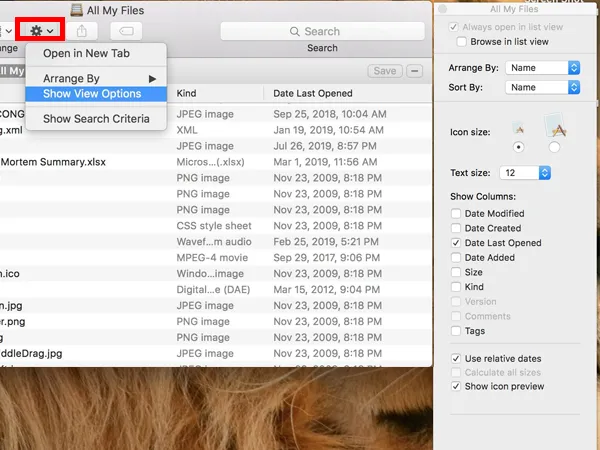
Hiện đuôi file trên Macbook (Nguồn: CIE Team)
Phía trên là các cách hiện đuôi file trên máy tính nhanh và đơn giản nhất. Hy vọng các bạn sẽ thực hiện thành công để có thể phục vụ cho công việc của mình.


